1. 無料アプリ「ARAPPLI(アラプリ)」をダウンロードします。
-
 1 iPhone「App Store」、Android™「Google Play」からアラプリを無料ダウンロード。
1 iPhone「App Store」、Android™「Google Play」からアラプリを無料ダウンロード。 -
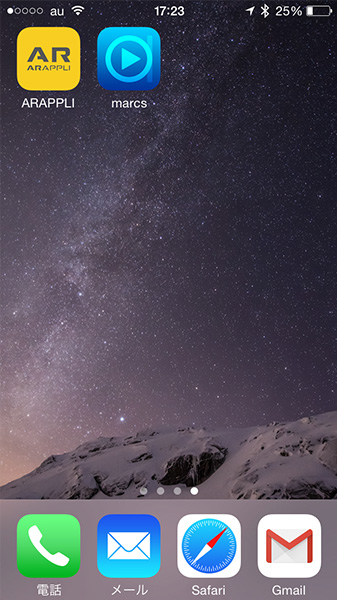 2 ARAPPLI(アラプリ)をタップ起動。
2 ARAPPLI(アラプリ)をタップ起動。 -
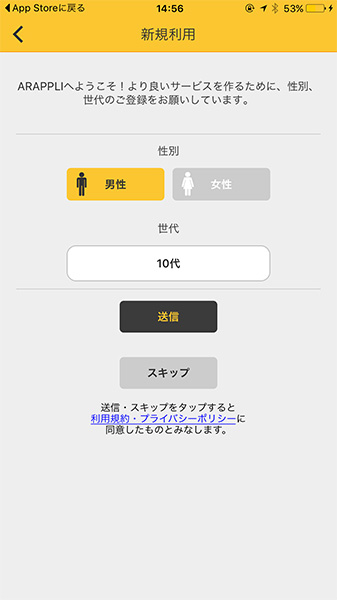 3 ログイン画面に移ります。
3 ログイン画面に移ります。
※スキップ可能。 -
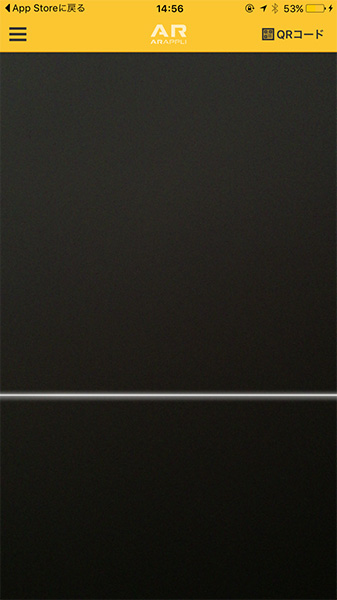 4 TOPページへ。
4 TOPページへ。
#さユ街すたんぷらりぃ
TOPヘ戻る
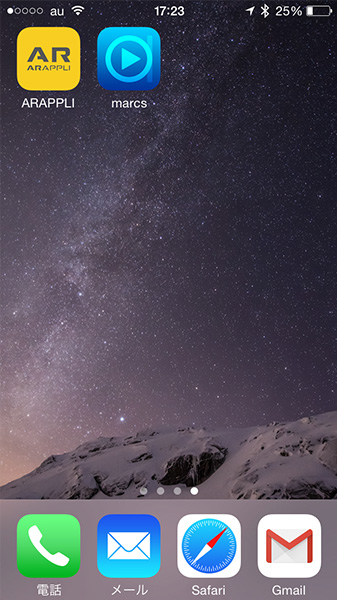
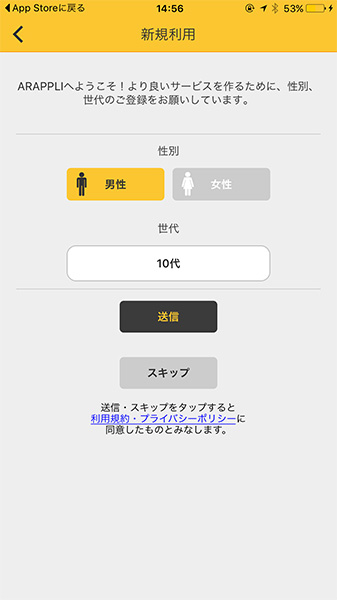
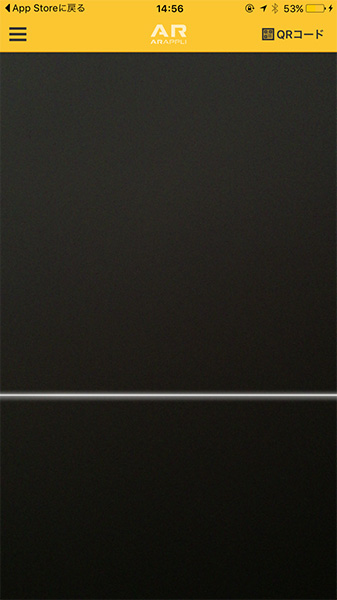
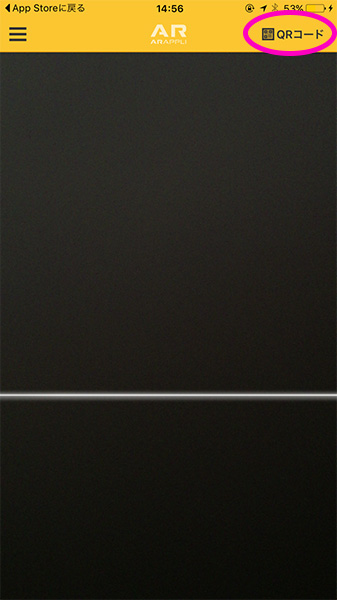



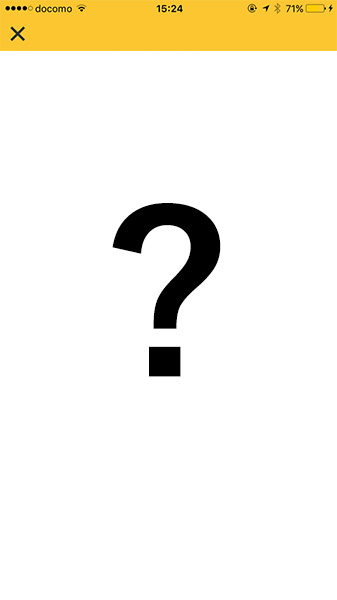
スマートフォンアプリ「ARAPPLI(アラプリ)」をダウンロードしたスマートフォンが必要です。
※スマートフォンアプリ「ARAPPLI(アラプリ)」のOS対応は iOS : 7以降 Android : 4以降となります。
※ タブレット端末動作保障外です。
※ Android™端末では、お客様のスマートフォンでの他のアプリの利用状況、メモリーの使用状況等によりアプリが正常に作動しない場合がございます。詳しい解決法は、http://www.arappli.com/faq/privateをご覧下さい。
※ ARは対象画像が画面に入っていないと写し出されません。
※ 対象画像とスマートフォンの角度によってARが表示しにくい場合があります。
※ 対象画像部分が暗すぎたり、明るすぎるとARが表示しにくい場合があります。
※ 対象画像に光が反射していたり、影がかぶっていたりすると上手く表示されません。
※ 背景に黒色が多すぎるとARが上手く表示できないことがあります。
※ ARを表示させる際に少し揺れることがありますがスマートフォンを固定するように持つことで軽減されます。
※ 上手く表示できない場合は一度画面から対象画像を外して、再度画面に収め直すと上手く表示できる場合があります。
※iPhoneはApple Inc.の商標です。iPhone商標はアイホン株式会社のライセンスに基づき使用されています。
※Android™ はGoogle Inc.の商標です。
※記載されている会社名及び商品名/サービス名は、各社の商標または登録商標です。